Не раз сам сталкивался и помогал знакомым избавиться от проблемы, когда после переустановки системы некоторые папки становятся недоступными и даже с правами администратора компьютера их нельзя открыть без предварительных манипуляций.
Как восстановить доступ к папке в Windows:
Порядок действий по получению прав доступа к папке:
1. Для начала откроем возможность просмотра настроек прав доступа. Для этого заходим в «Мой компьютер», далее в меню «Сервис» выбираем пункт «Свойства папки»:
2. Далее на вкладке «Вид» убираем галочку с пункта «Использовать простой общий доступ к файлам (рекомендуется)». Жмем «Ok».
3. Затем правой кнопкой мыши клацаем по интересующей нас папке и выбираем пункт «Общий доступ и безопасность…»
4. Выбираем сверху вкладку «Безопасность».
Возможно, появится окошко, оповещающее, что у нас нет прав, и мы можем поменять владельца папки – соглашаемся и жмем «Ok».
5. Попав на вкладку «Безопасность», жмем кнопку «Дополнительно» внизу.
Если вдруг у Вас нет такой вкладки или она не появляется — перезагружаем свой ПК, нажимаем клавишу F2, F3 или F8 (зависит от сборки ПК) до выбора типа запуска Windows. Выбираем «Безопасный режим», а далее выполняем пункты ниже.
6. Выбираем вкладку «Владелец», клацаем 1 раз, чтобы активировать, на учетную запись Admin из списка, ставим галочку «Заменить владельца субконтейнеров» внизу и жмем «Ok».
7. Соглашаемся с окошком, предупреждающим, что все разрешения будут изменены.
8. Закрываем все окна кнопками «Ok», которые были открыты в процессе и пробуем зайти в интересующую нас папку.
Удалить разрешения на просмотр и изменения папки.
Удалить разрешения на просмотр и изменения каждой конкретной папки, на компьютере с несколькими пользователями также можно.
Для этого нужно выбрать конкретного пользователя из списка и нажать кнопку «Удалить», а чтобы добавить – нажать кнопку «Добавить». В окне выбора «Пользователи или группы»,
нужно нажать кнопку «Дополнительно», затем кнопку «Поиск»:
Затем выбрать интересующего пользователя из появившегося внизу списка, соглашаемся на добавление и выставляем галочки в списке разрешений, затем жмем «Ok».
UPD 16.11.2011: Создал видеоурок к этой статье
Качество не ахти, но интуитивно можно все разобрать. Все действия по восстановлению доступа к папке занимает менее 2х минут.

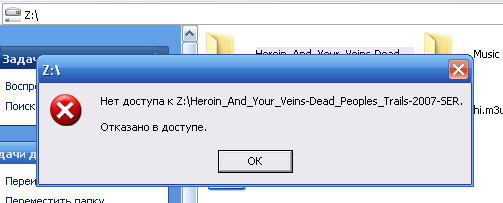
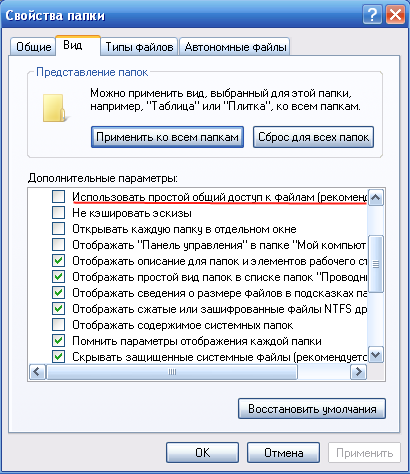
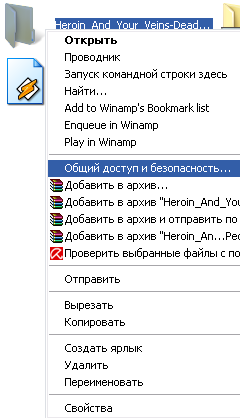
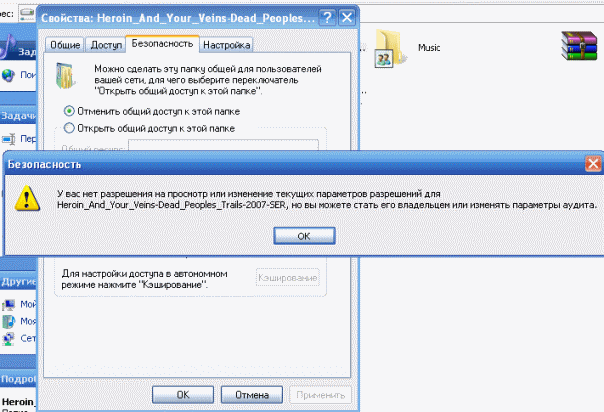
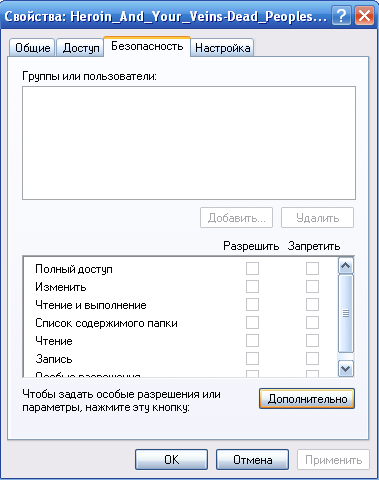
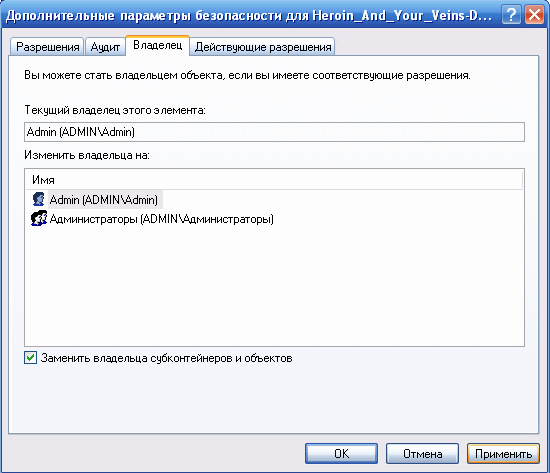
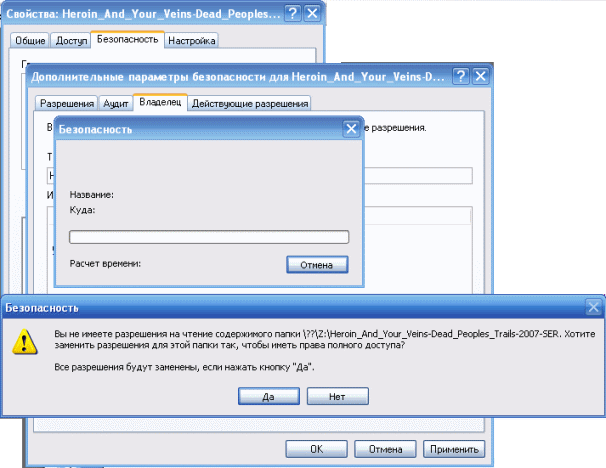
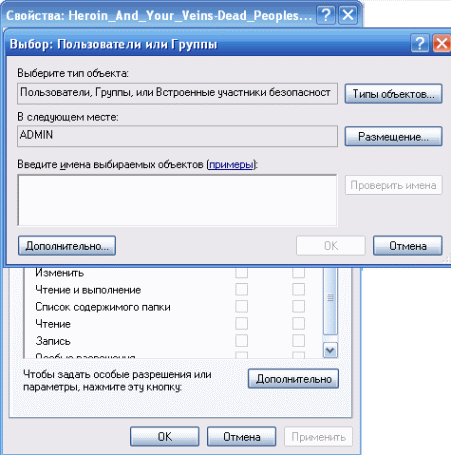
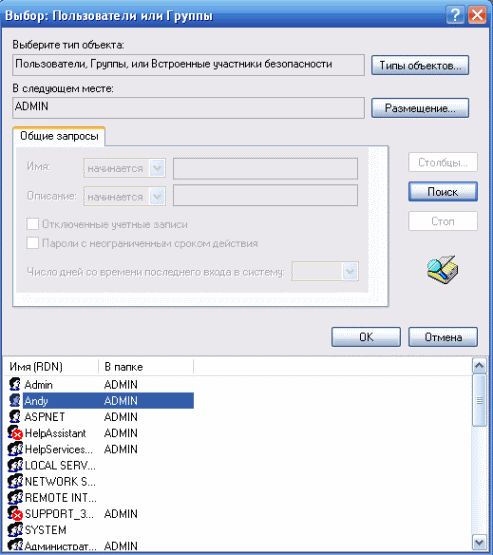
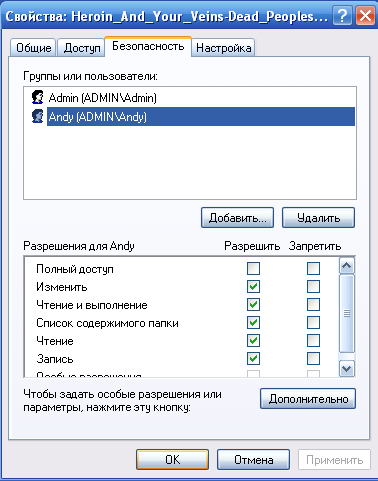






359 комментариев
Закир says:
Янв 24, 2010
НУ НЕТУ У МЕНЯ ЭТОЙ СТРОЧКИ
Использовать простой общий доступ к файлам (рекомендуется).
НЕТУ НЕТУ
ЧТО ДЕЛАТЬ
Protera says:
Янв 24, 2010
А винда у тебя XP Professional? Если Xp Home, то почитай комментарии к статье. Попробуй загрузится в безопасный режим и там посмотреть
ProAndrew says:
Фев 11, 2010
на win7 как быть? после переустановки часть (!) папок нет доступа, чтоб скопировать файл требует подтверждения прав, в AIMP вылазит ошибка code 2. Сменил владельца папки (с содержимым), а файлы внутри приходится по одному изменять права доступа.
Я устал 🙁
Protera says:
Фев 13, 2010
посоветуюсь с ребятами в понедельник. честно говоря под рукой нет ПК с 7кой поэтому не отвечу сейчас, только со Львова приехал
Sun says:
Мар 4, 2010
Ребята, трабл. Xp Home — не могу зайти в безопасный режим.
Что не так делаю?
Voff says:
Мар 4, 2010
Он у тебя совсем не загружается или ты не можешь войти в меню с выбором безопасного режима. Пробуй поочередно при загрузке клавиши от F1 до F12, просто на разных ПК по разному загружается безопасный режим — на некоторых Ф2, на некоторых Ф3 и т.д.
ELek says:
Мар 5, 2010
большое спсибо за помощь!!!
Nika says:
Мар 11, 2010
Огромное спасибо!!! Спасли жизнь:)
Voff says:
Мар 11, 2010
Не нужно так преувеличивать, прям в краску вогнали. Заодно напоминаю ребята — сайт в скором времени переедет на новый домен, поэтому подпишитесь на новости, чтобы не потерять его
Богдан says:
Мар 25, 2010
большое тебе человеческое СПАСИБО!!!!!!!!!!!
Voff says:
Мар 25, 2010
Незачто, что могу несу людям помощь в освоении ПК и решении проблем с компом
mops says:
мая 21, 2010
спасибо помогло. Переустановил ось и начался этот бок.